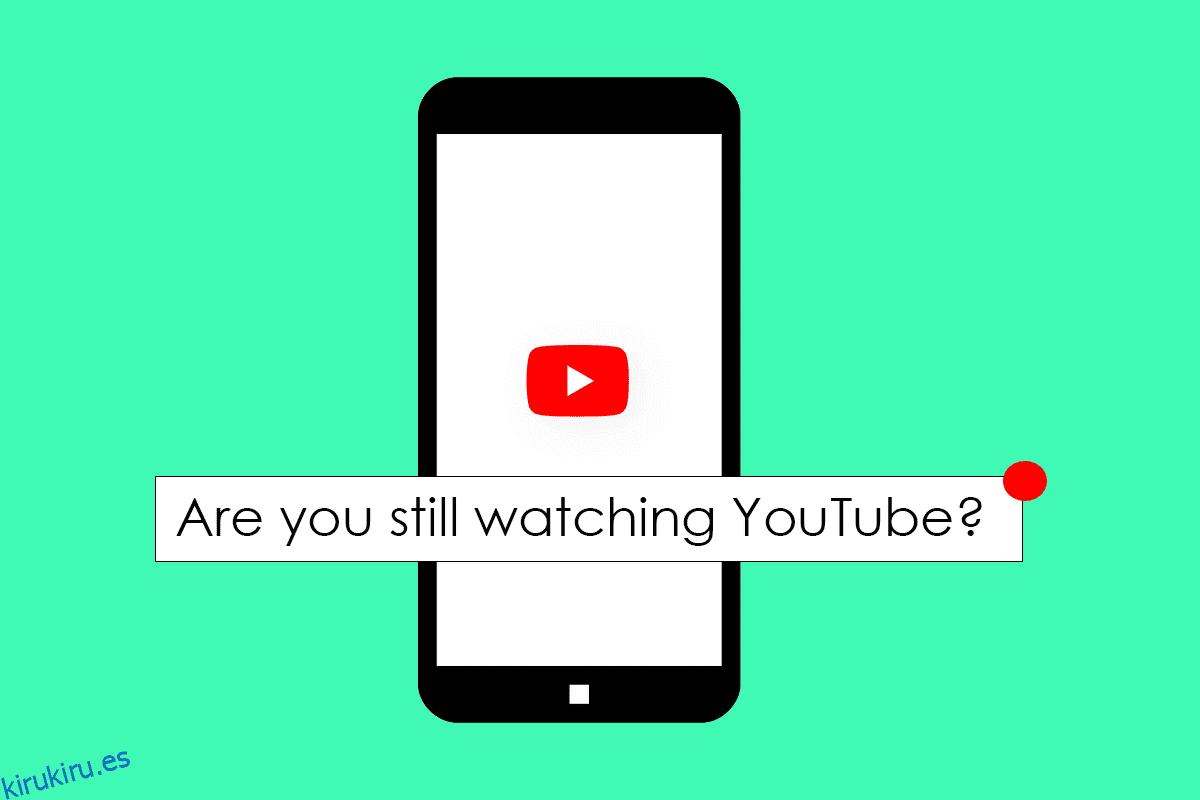Imagínese viendo el vlog de su Youtuber favorito o aprendiendo una nueva receta y lo interrumpe un mensaje de texto en la pantalla. ¿No es molesto? Bueno, puedes aprender a desactivar el mensaje de YouTube si todavía lo ves y hacer que desaparezca de tu vida. ¿No puedes creer cómo mantener la reproducción de YouTube sin intrusiones? Lea este artículo para encontrar todo.
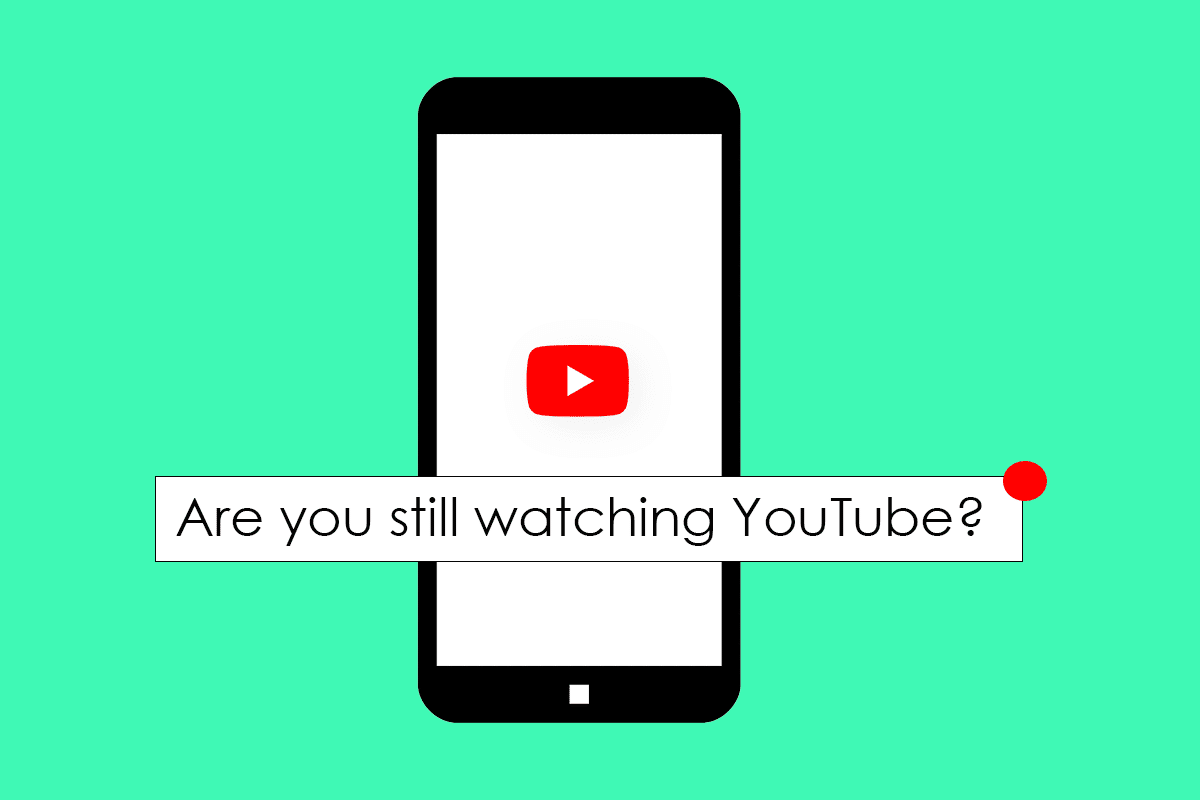
Tabla de contenido
Cómo desactivar ¿Sigues viendo el mensaje de YouTube?
Cuando la vida te dé limones, haz limonada y cuando YouTube interrumpa tu experiencia de visualización, haz que desaparezca. En este artículo, descubrirá 3 métodos para desactivar el mensaje ¿Todavía está viendo? de forma permanente.
Cómo mantener la reproducción de YouTube
No hay duda de que YouTube es la fuente número 1 de entretenimiento sin fin para personas de todo el mundo. Sin embargo, los usuarios a menudo informan que la aplicación de YouTube se detiene abruptamente y arruina su experiencia fluida y sin errores. Muchos no saben cómo desactivar si todavía estás viendo el mensaje de YouTube. Si también está experimentando algo similar, esto es lo que puede haberlo causado:
- Los auriculares no están conectados correctamente a su computadora portátil o teléfono inteligente.
- Tiene problemas con Internet y no sabe cómo reiniciar el enrutador y el módem.
- No has actualizado la aplicación de YouTube.
- Su dispositivo se quedó sin almacenamiento.
Estas son las formas de desactivar ¿Sigues viendo el mensaje de YouTube?
Método 1: cambiar la configuración de la pantalla de la PC
Antes de continuar con la descarga de extensiones o el uso de aplicaciones de terceros, debe intentar cambiar la configuración de la pantalla de su PC. Solo toma unos minutos y funciona para muchos usuarios de YouTube que enfrentan el mismo problema.
1. Presione las teclas Windows + I juntas para abrir Configuración.
2. Y haga clic en Configuración del sistema.
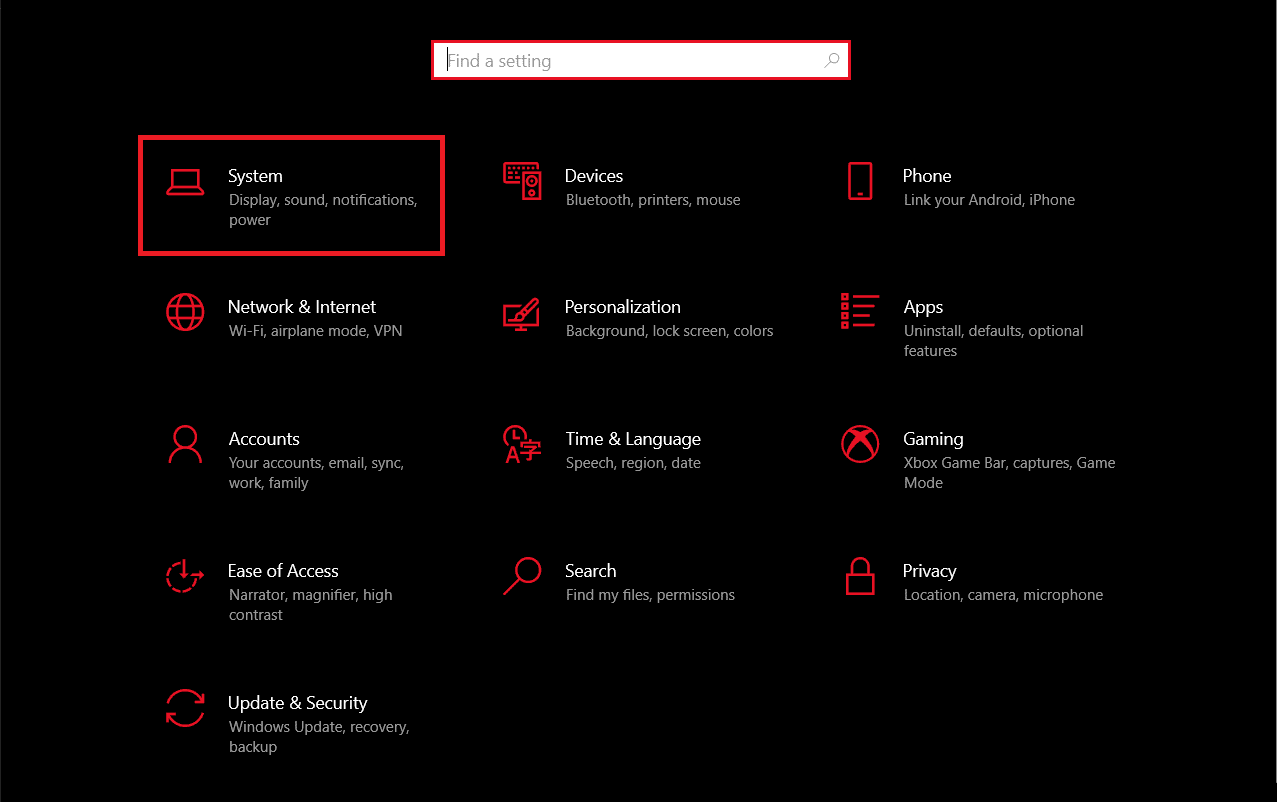
3. Haga clic en el menú Encendido y suspensión.
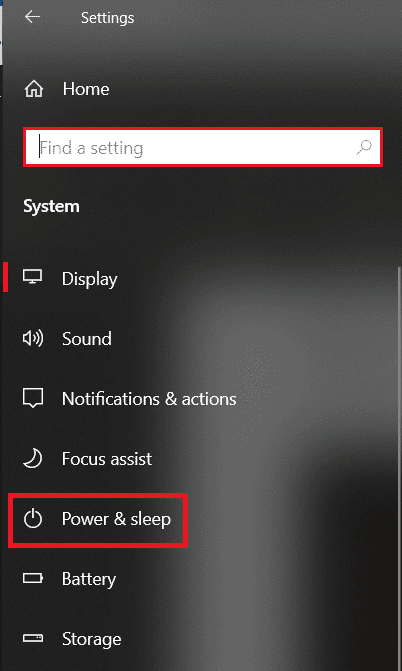
4. Haga clic en el menú desplegable bajo Cuando está enchufado, la PC entra en suspensión después de la opción.
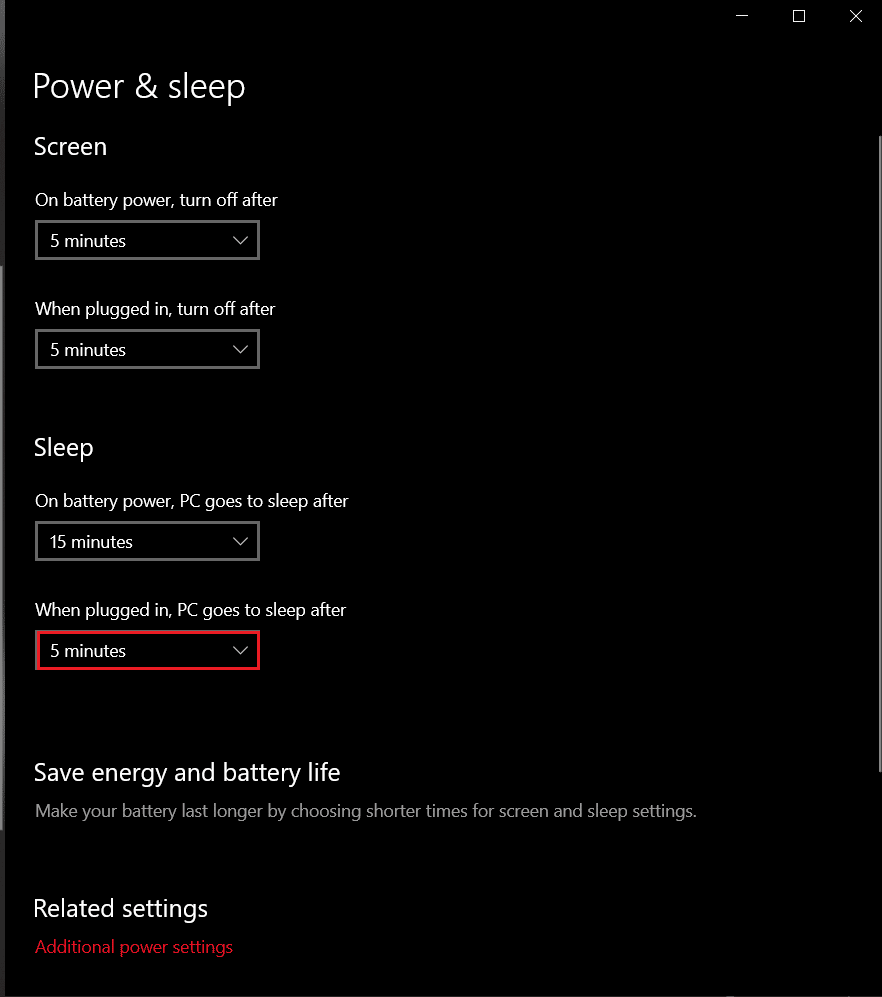
5. Cambie la configuración y configúrelo en Nunca.
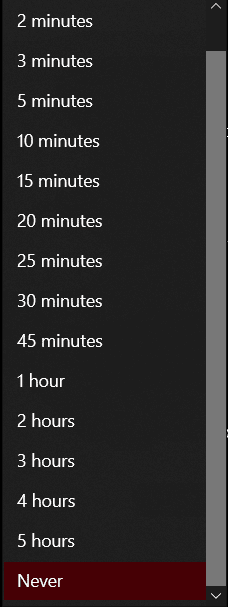
Nota: Hemos mostrado Google Chrome como ejemplo.
Método 2: use la extensión continua de YouTube
Si está utilizando YouTube en el navegador Chrome de su computadora portátil, esta podría ser una solución ideal. Puede agregar la extensión YouTube Nonstop a su navegador y evitar que YouTube le pregunte si desea continuar viendo.
1. Ir a Tienda virtual de Chrome sitio web.
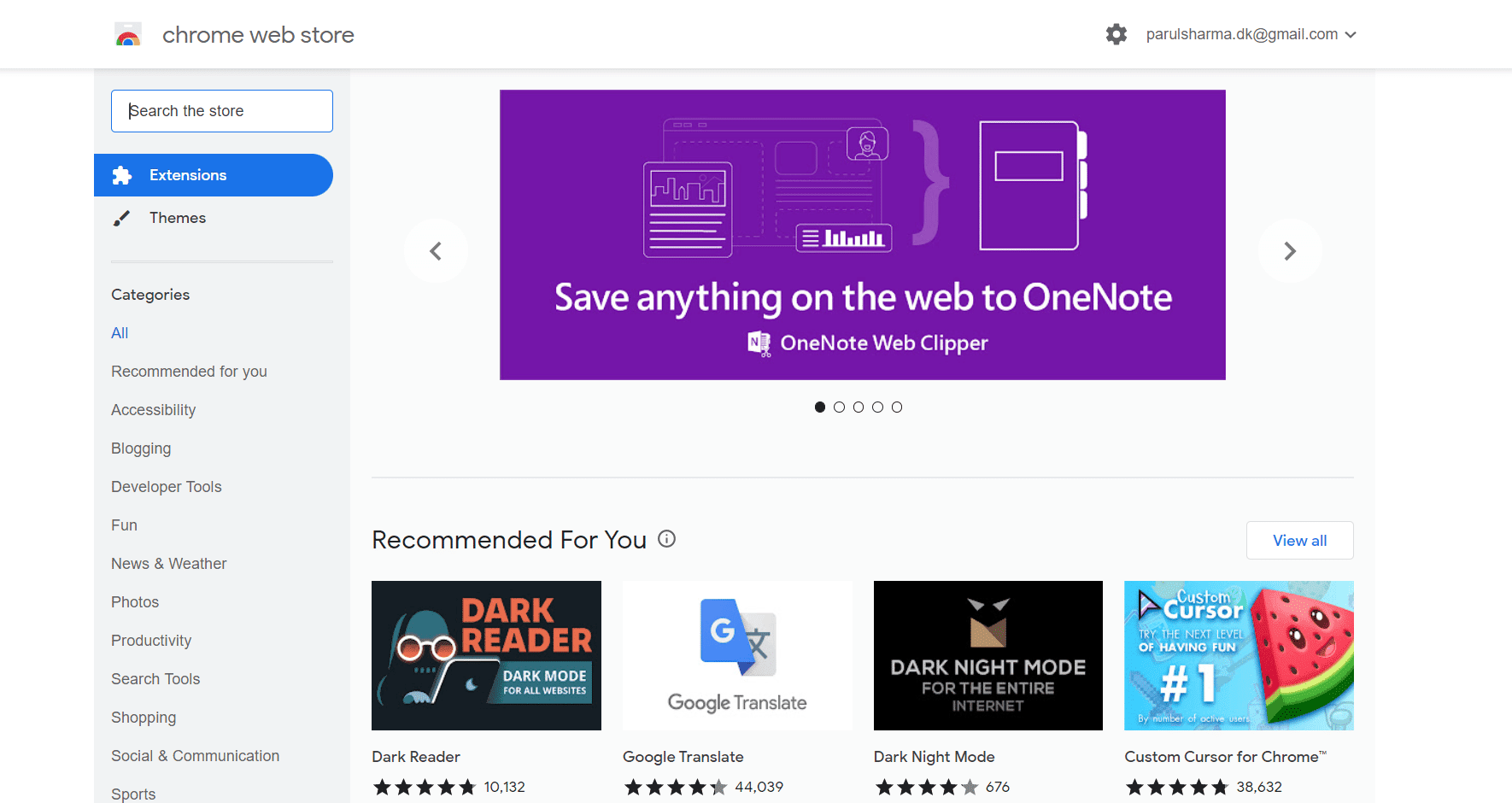
2. Busca YouTube Nonstop en la barra de búsqueda
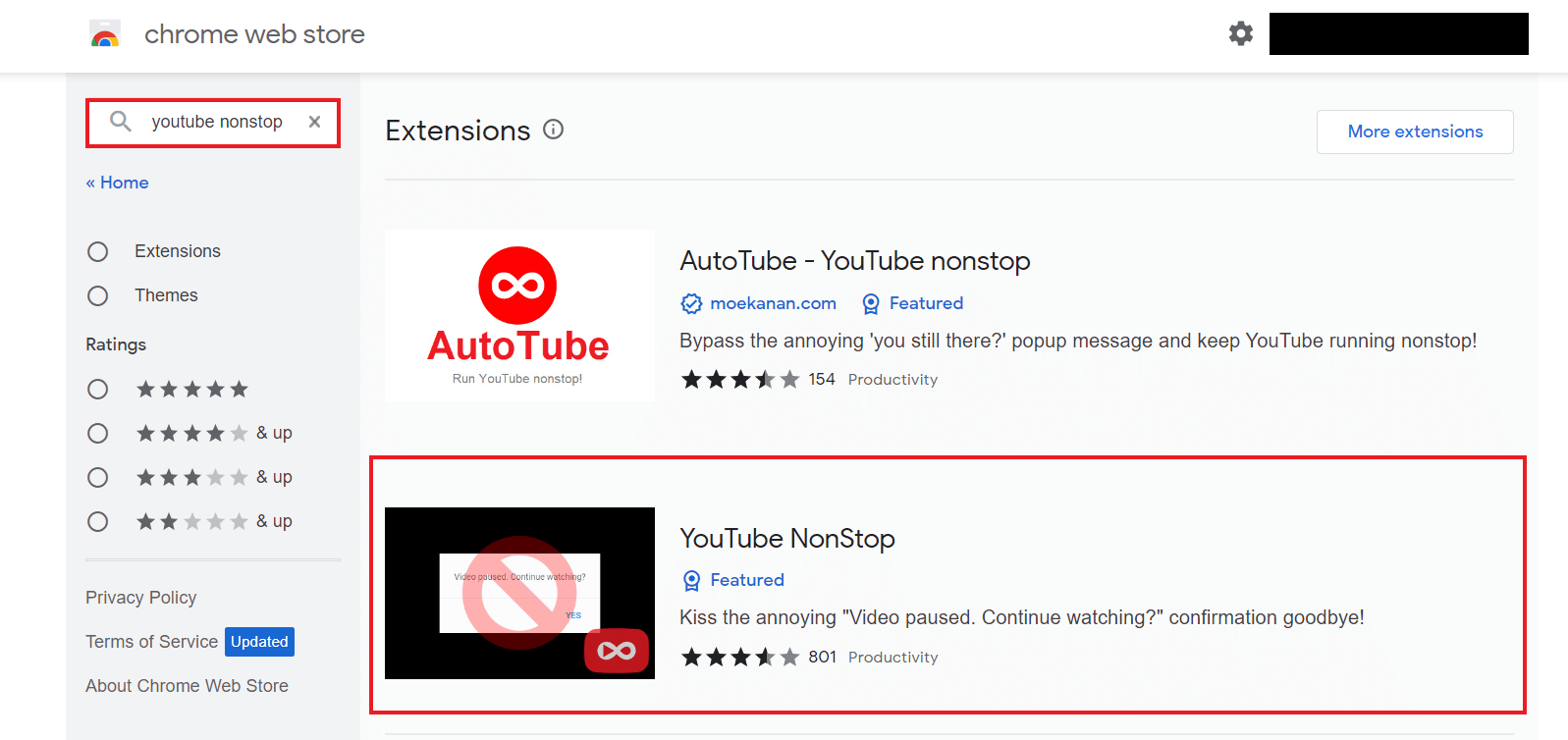
3. Haga clic en la opción Agregar a Chrome
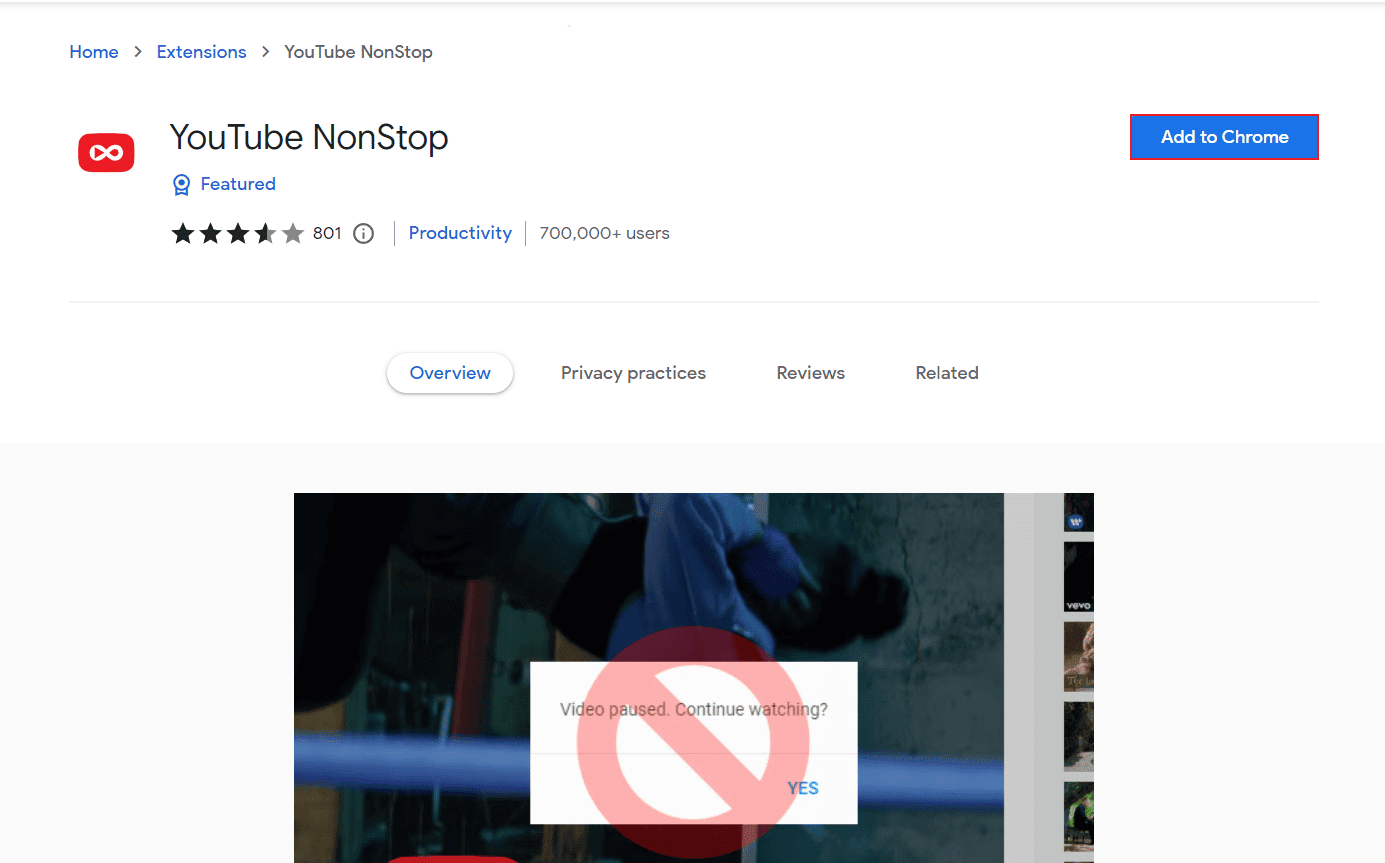
4. Una vez que aparezca la ventana emergente, haga clic en Agregar extensión
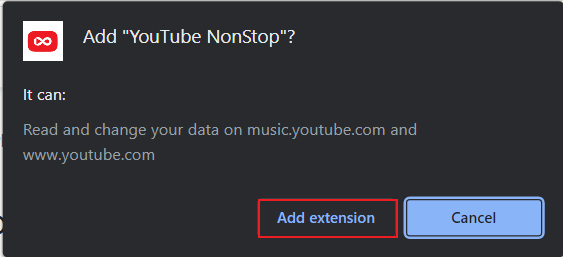
Aquí está todo listo para disfrutar de YouTube sin interrupción alguna.
Método 3: use el navegador Kiwi
Desafortunadamente, el navegador Chrome estándar de su teléfono se limita a realizar solo ciertas cosas específicas. Por ejemplo, no puede bloquear los mensajes de YouTube sobre si sigues viendo por sí solo. En su lugar, debe instalar el navegador Kiwi y resolver cómo deshabilitar si todavía mira en YouTube móvil:
1. Toque el ícono de Google Play Store para iniciarlo
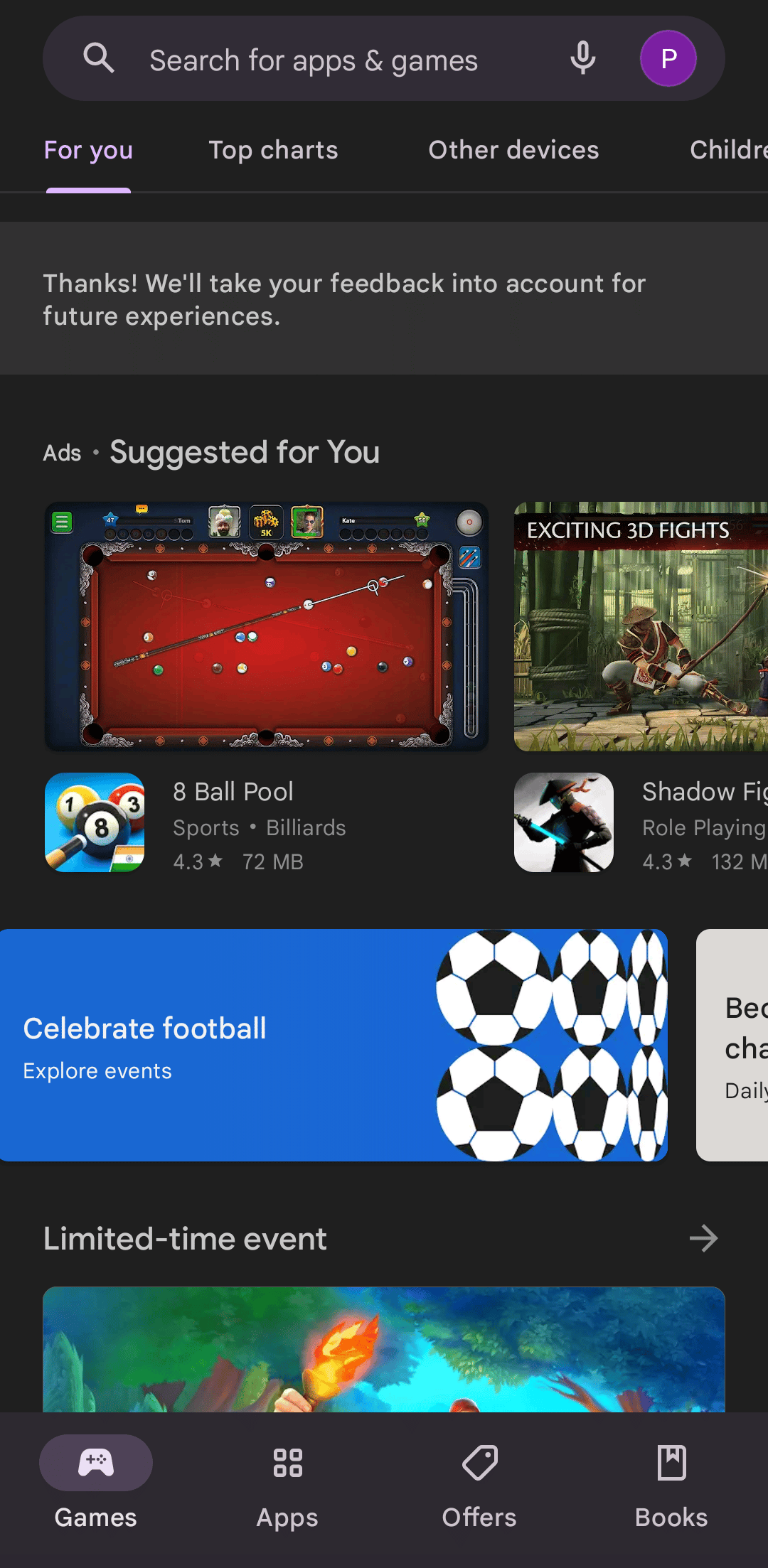
2. Busque el navegador Kiwi y toque Instalar y espere a que se complete la instalación
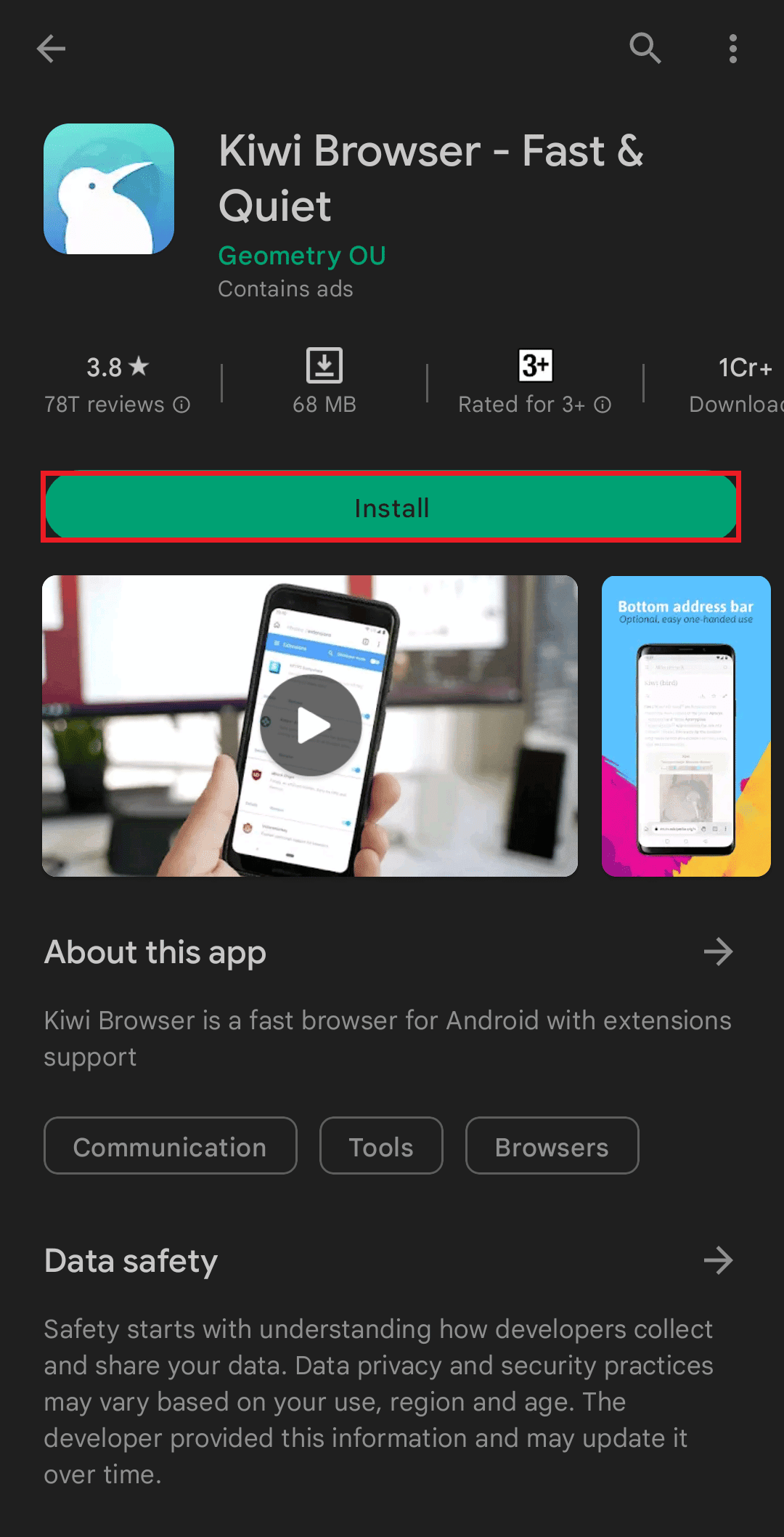
3. Inicie el navegador Kiwi en su teléfono inteligente y toque los tres puntos verticales en el lado derecho de la pantalla
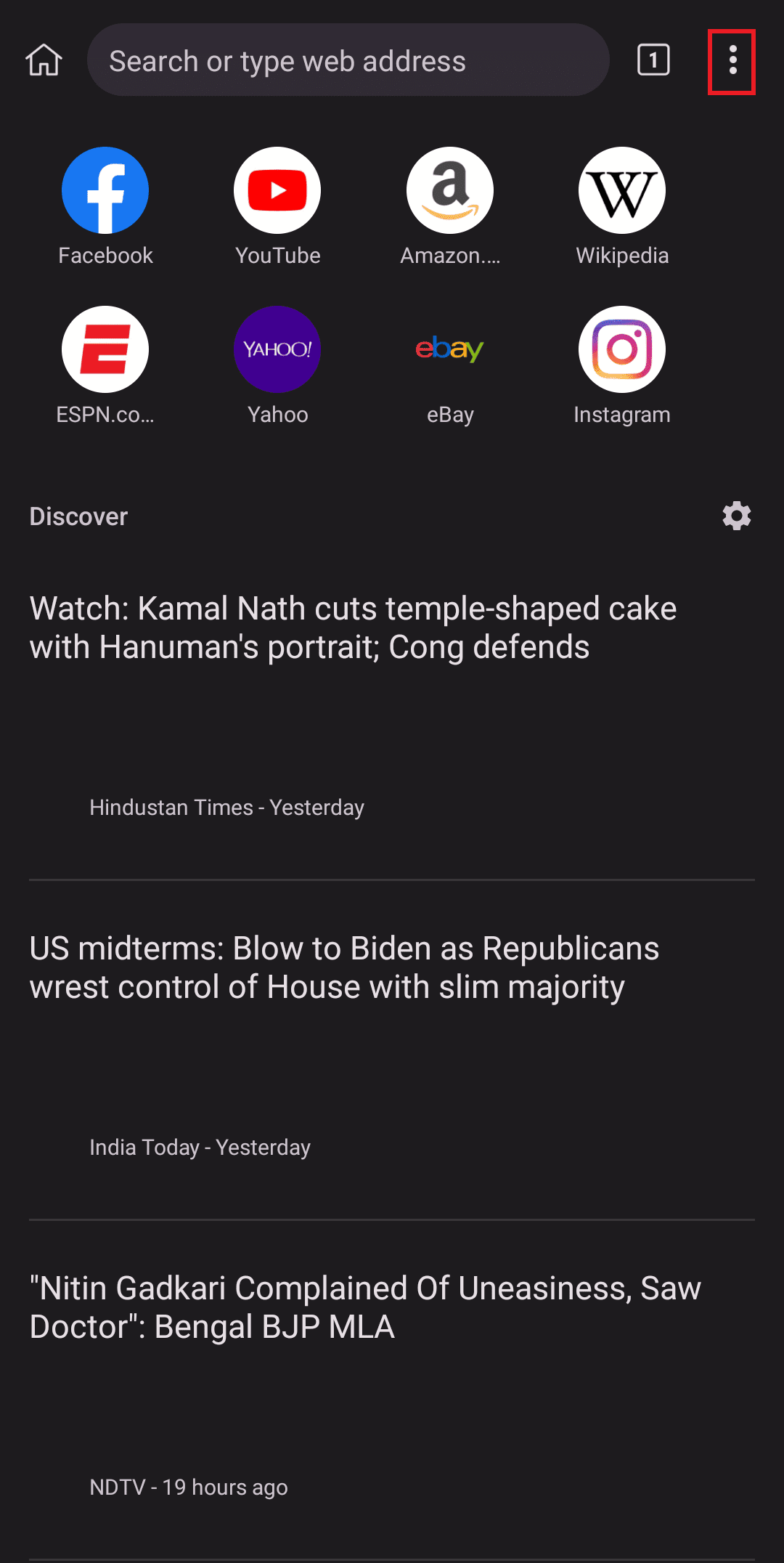
4. Toca Extensiones
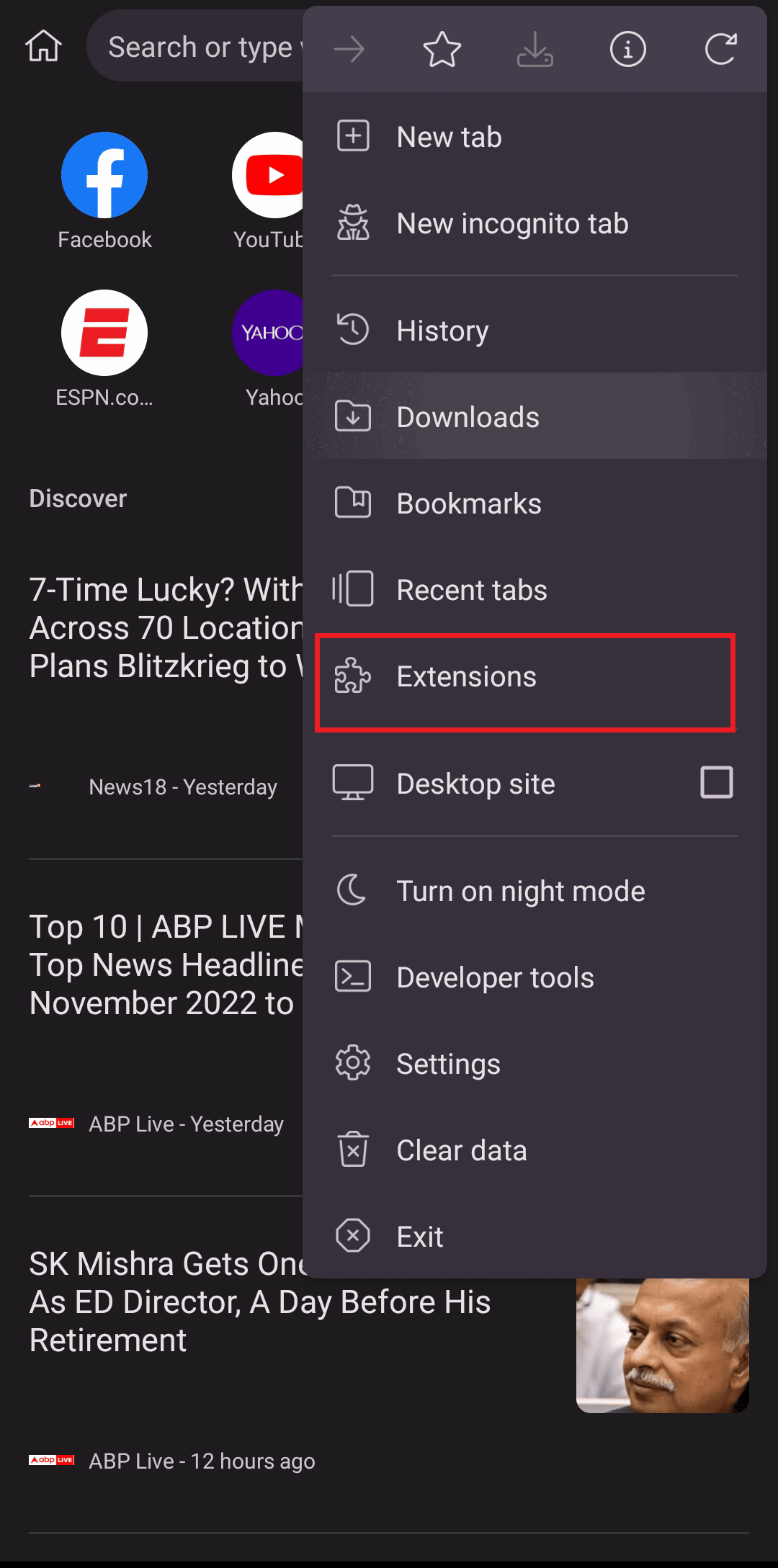
5. Toca las tres líneas horizontales en la esquina superior izquierda
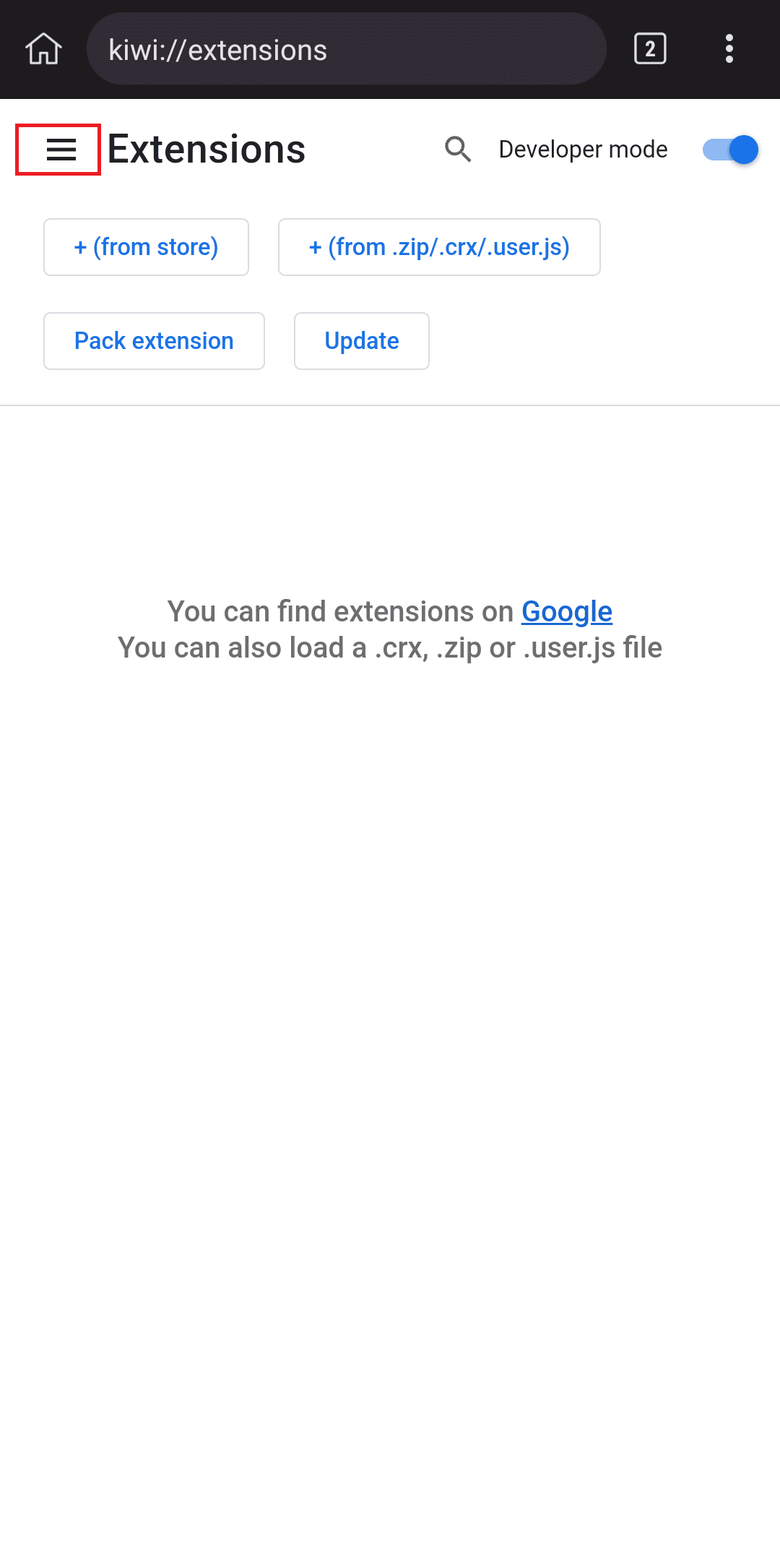
6. A continuación, toque Abrir Chrome Web Store
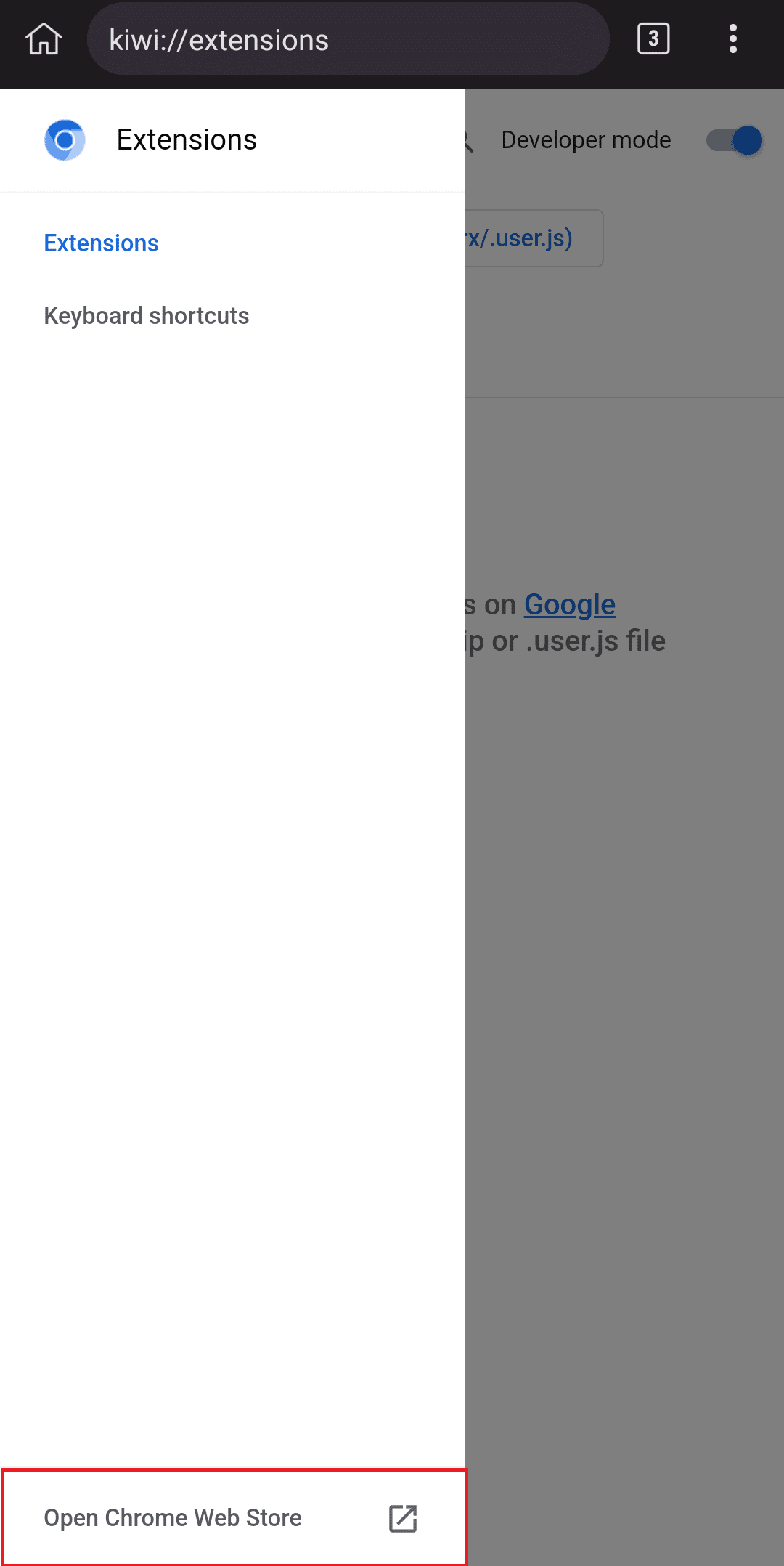
7. Busca YouTube Nonstop en la barra de búsqueda
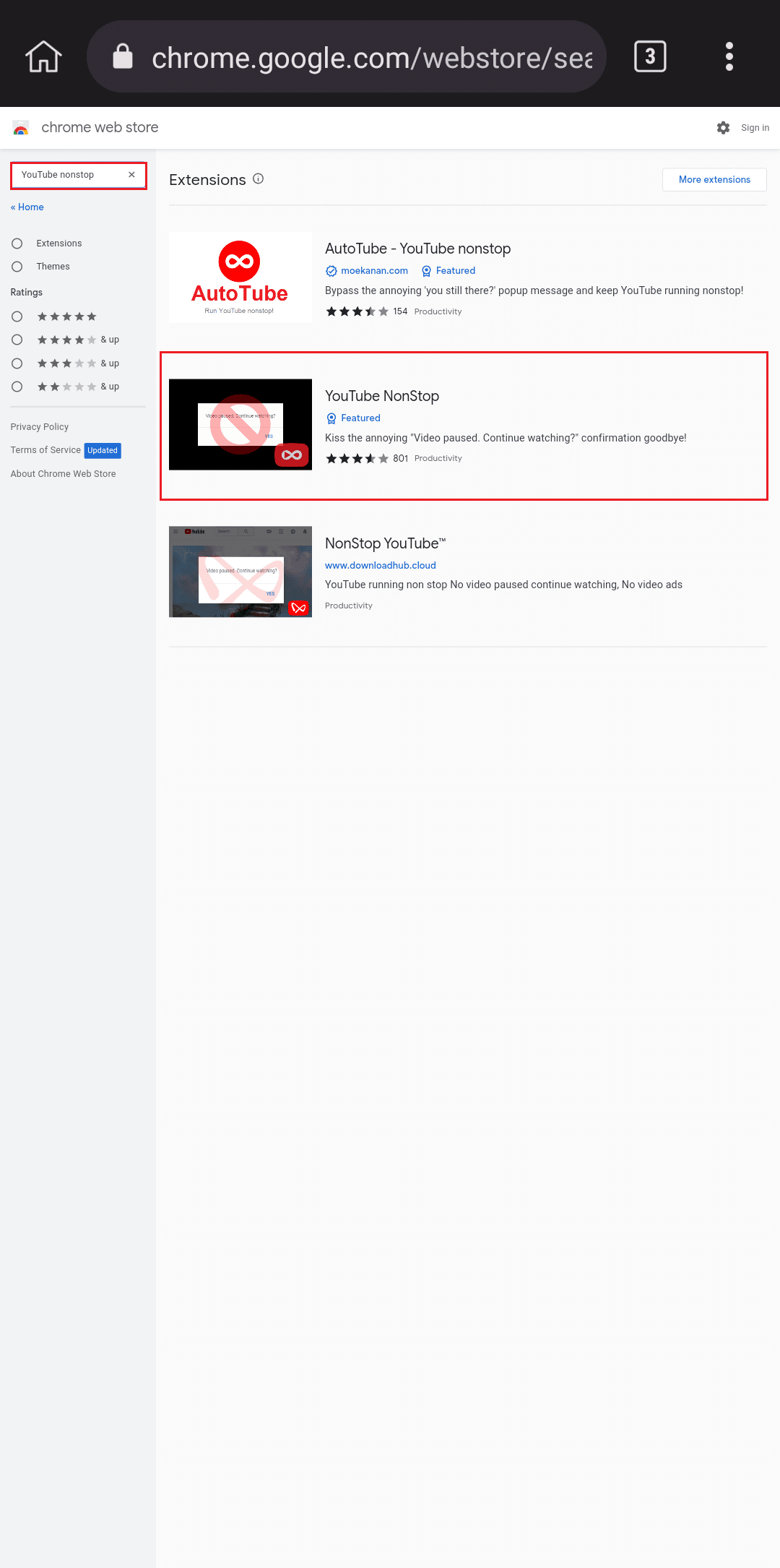
8. Por último, toque Agregar a Chrome y disfrute de la transmisión ininterrumpida de YouTube en su dispositivo cuando lo desee.
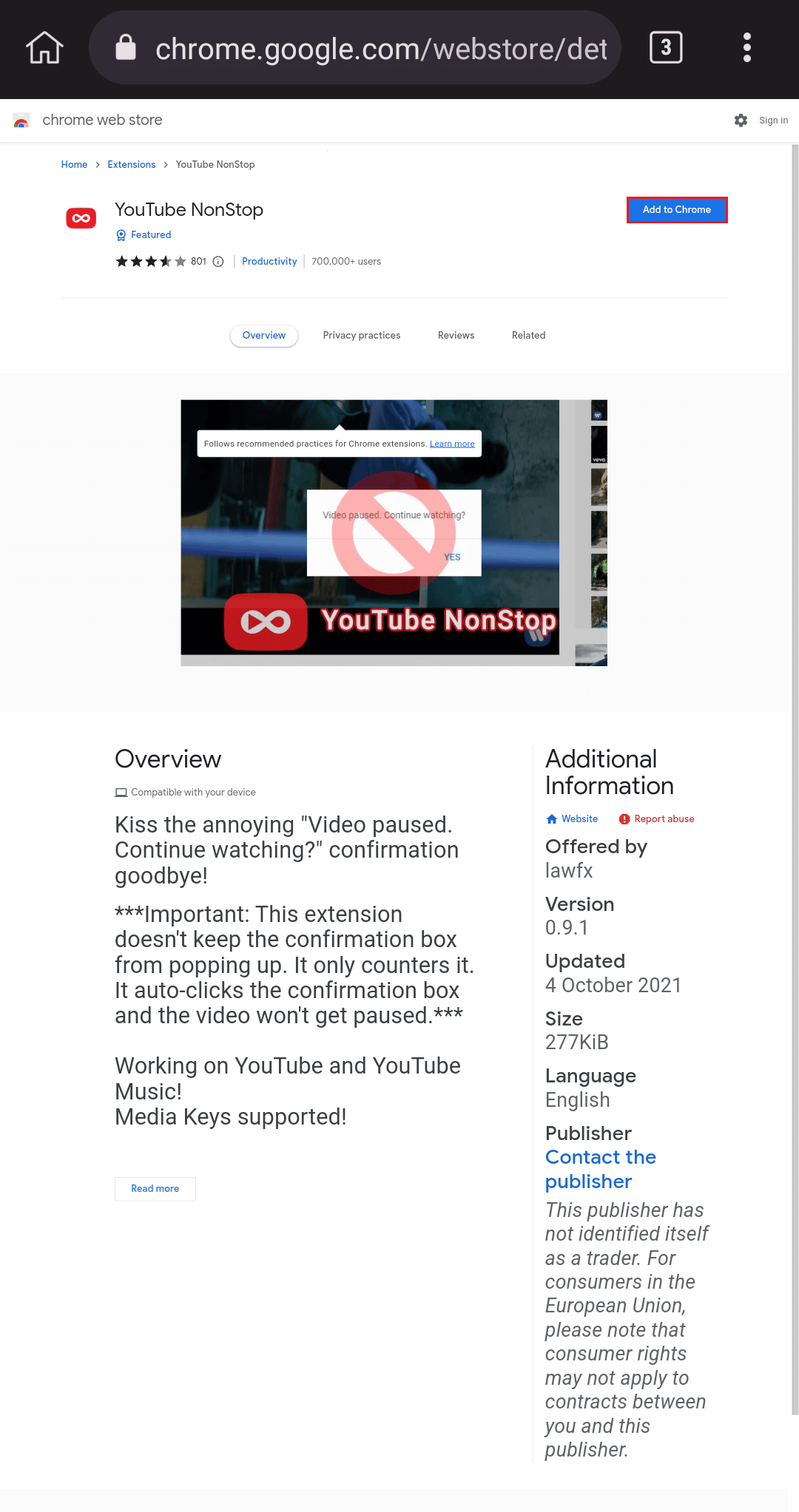
Por lo tanto, estos son los pasos para deshabilitar si todavía miras en YouTube para dispositivos móviles.
Cómo deshabilitar ¿Sigues viendo videos en YouTube para dispositivos móviles?
Desafortunadamente, la aplicación de YouTube por sí sola no puede ayudarlo a deshabilitar si todavía ve el mensaje de YouTube. En su lugar, deberá cambiar la configuración del sistema de su PC, usar extensiones o descargar el navegador Kiwi en su dispositivo. Todos estos métodos son aptos para principiantes y pueden ser utilizados por cualquier persona interesada en resolver el problema.
Cómo habilitar ¿Sigues viendo el mensaje de YouTube?
Si desea volver a activar la función, puede desactivar la extensión YouTube Nonstop si la ha instalado en su sistema. YouTube muestra este mensaje de forma predeterminada si su sistema permanece inactivo. Los siguientes son los pasos para deshabilitar la extensión.
1. Haga clic en el ícono Más en el navegador Chrome.
2. Seleccione Más herramientas y vaya a Extensiones.
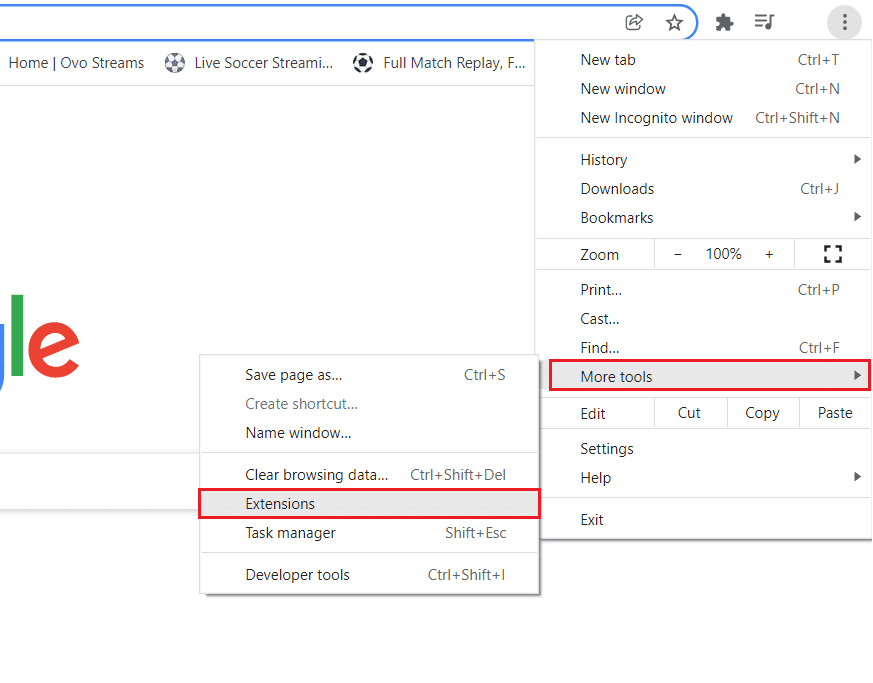
3. Luego, puede desactivar las extensiones.

Preguntas frecuentes (FAQ)
Q1. ¿Por qué YouTube TV pregunta si todavía estás mirando?
Respuesta Este mensaje puede aparecer en su pantalla si no ha usado el control remoto de su televisor durante aproximadamente 3 a 4 horas. Si no responde, YouTube detendrá automáticamente el video y evitará que desperdicie su conexión a Internet de alta velocidad.
Q2. ¿Cómo evitas que YouTube te pregunte si quieres seguir viendo contenido para dispositivos móviles?
Respuesta Si su video de YouTube se detiene y le pregunta si desea continuar viéndolo, puede deshabilitarlo usando una extensión. Afortunadamente, Internet está desbordado con la cantidad de opciones de primer nivel disponibles, y puede elegir algo que le guste. Simplemente agrega la extensión y disfruta de YouTube sin más interrupciones.
Q3. ¿Cómo reproduzco un video de YouTube 2022?
Respuesta Lo primero que debe hacer es reproducir un video en su computadora portátil. Luego, haga clic con el botón derecho en el video seguido de Loop en el menú.
***
Lamentablemente, YouTube no viene con una función incorporada para desactivar si todavía miras el mensaje de YouTube. Afortunadamente, puede probar cualquiera de los métodos mencionados anteriormente y evitar que el mensaje obstaculice sus sesiones de interferencia. Entre ellos, encontramos que instalar YouTube Nonstop es el más efectivo y eficiente en su trabajo.